Ubuntu18.04 on VirtualBox上でWeb系の開発環境を構築する方法
Visual Studio以外の開発環境をUbuntu 18.04上に移したので、その中で行った作業を備忘録として残しておきます。
本記事の内容は
- Web Front-end(HTML、CSS、JavaScript)
- Web Back-end(.NET Core、Java)
の開発環境がメインのターゲットとなっています。
他に何か追加した際は、都度本記事を編集していく予定です。
本記事の内容です。
- VirtualBoxを使用してUbuntu18.04の仮想環境作成
- VS Code環境構築
- Git client(GitKraken)インストール
- Docker環境構築
- .NET Core開発環境構築
- Java開発環境構築
- 参考にさせていただいたページ
VirtualBoxを使用してUbuntu18.04の仮想環境作成
割り当てたリソース
CPU: 2コアメモリ: 4GB
ストレージ: 50GB (可変サイズ)
上記以外はすべて初期状態のままです。
CPUのコア数を変更できない場合
BIOSの設定を開き、Intel Virtualization Technologyを有効(Enabled)に設定します。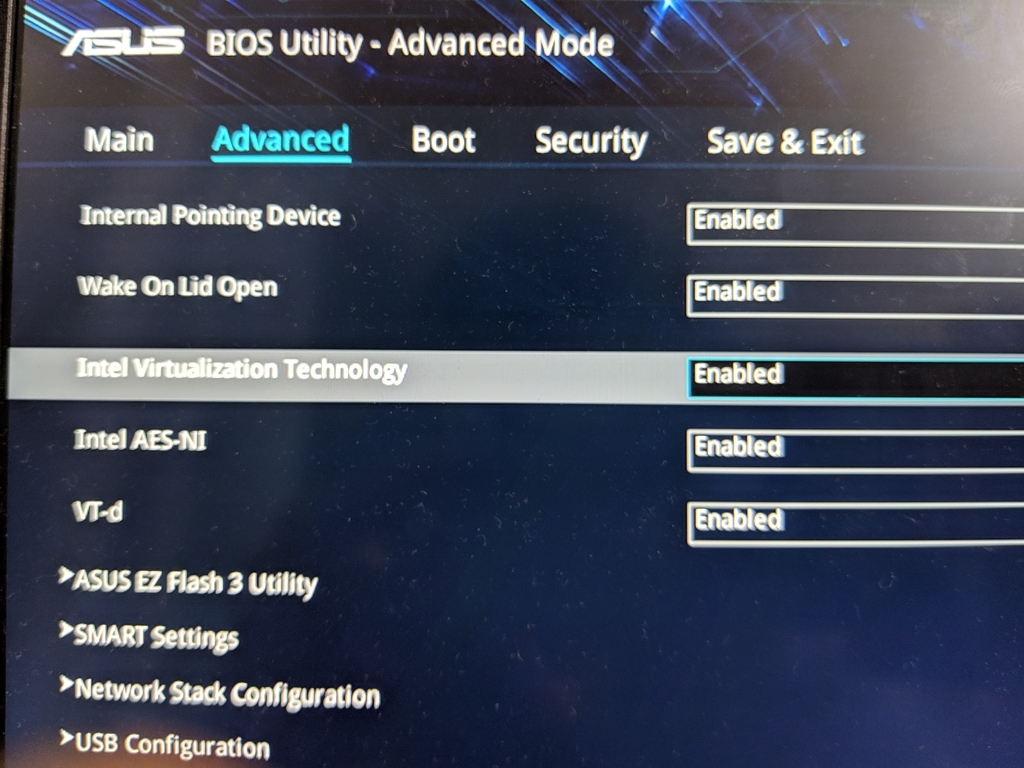
Ubuntuインストール
設定について、キーボードの設定は使用しているPCのキーボードに合わせます。後はお好みで。
ウィンドウサイズを自動調整させる
下記の動画を参考にGuest Additionsをインストールします。www.youtube.com
VS Code環境構築
ソースコードはすべてVS Codeで書くので、VS Codeの環境を構築します。インストール
公式ページからインストーラをダウンロードしてインストールします。code.visualstudio.com
Ubuntuソフトウェアアプリからインストールすると日本語入力が行えないので、Ubuntuソフトウェアアプリからはインストールしないよう要注意です。
拡張機能追加
お好みでどうぞ。何を追加したらよいかわからない方は、下記の記事を参考にしてみてください。(宣伝)
j-levia.hatenablog.jp
Git client(GitKraken)インストール
公式ページからインストーラをダウンロードしてインストールします。www.gitkraken.com
UbuntuソフトウェアアプリからインストールするとGitHubアカウントでログインできない等、正常に動作しない部分があるのでUbuntuソフトウェアアプリからはインストールしないよう要注意です。
Docker環境構築
インストール
下記コードを元にスクリプトファイル(*.sh)を作成し、shコマンドで実行します。#!/bin/sh # install docker sudo apt-get update sudo apt-get install -y apt-transport-https ca-certificates curl software-properties-common curl -fsSL https://download.docker.com/linux/ubuntu/gpg | sudo apt-key add - sudo add-apt-repository "deb [arch=amd64] https://download.docker.com/linux/ubuntu $(lsb_release -cs) stable test edge" sudo apt-get update sudo apt-get install -y docker-ce # Enable Docker operation without administrator authority sudo groupadd docker sudo gpasswd -a $USER docker
OS再起動
上記で説明した下記コードの内容を適用するためにOSを再起動します。# Enable Docker operation without administrator authority sudo groupadd docker sudo gpasswd -a $USER docker
.NET Core開発環境構築
.NET Core SDKインストール
下記コードを元にスクリプトファイル(*.sh)を作成し、shコマンドで実行します。#!/bin/sh wget -q https://packages.microsoft.com/config/ubuntu/18.04/packages-microsoft-prod.deb sudo dpkg -i packages-microsoft-prod.deb sudo add-apt-repository universe sudo apt-get install -y apt-transport-https sudo apt-get update sudo apt-get install -y dotnet-sdk-2.2 rm packages-microsoft-prod.deb
Java開発環境構築
AdoptOpenJDKインストール
下記コードを元にスクリプトファイル(*.sh)を作成し、shコマンドで実行します。今回はバージョン8のJDKをインストールしています。
#!/bin/sh wget https://github.com/AdoptOpenJDK/openjdk8-binaries/releases/download/jdk8u192-b12/OpenJDK8U-jdk_x64_linux$ tar -xf OpenJDK8U-jdk_x64_linux_hotspot_8u192b12.tar.gz rm OpenJDK8U-jdk_x64_linux_hotspot_8u192b12.tar.gz echo 'export PATH=$PWD/jdk8u192-b12/bin:$PATH' >> .profile echo 'execution source .profile command.'
スクリプトファイルの実行が終わったら、下記コマンドを実行し環境変数の設定を適用させます。
source .profile
Gradleインストール
下記コードを元にスクリプトファイル(*.sh)を作成し、shコマンドで実行します。今回は2019/01/10時点での最新バージョンのGradleをインストールしています。
#!/bin/sh sudo add-apt-repository ppa:cwchien/gradle sudo apt-get update sudo apt-get install -y gradle
参考にさせていただいたページ
How Install VirtualBox Guest Additions on Ubuntu 18.04 Guest / virtual machine - YouTubeInstall .NET Core SDK on Linux Ubuntu 18.04 x64 | .NET
Installation | AdoptOpenJDK - Open source, prebuilt OpenJDK binaries
Ubuntu に最新のgradleをインストールする - Qiita